
Sisällysluettelo:
- Kirjoittaja John Day [email protected].
- Public 2024-01-30 09:01.
- Viimeksi muokattu 2025-01-23 14:42.
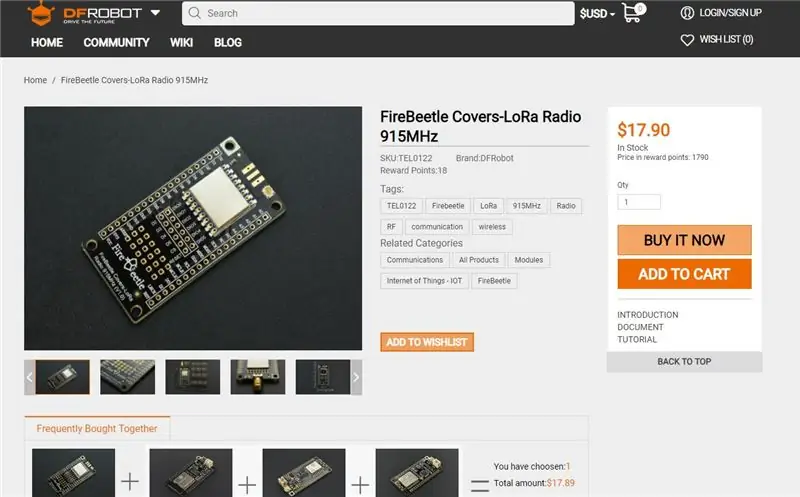

Hei, mitä kuuluu, kaverit? Akarsh täällä CETechistä.
Tänään aiomme tehdä projektin, joka perustuu pohjimmiltaan LoRa -radioiden asettamiseen keskustelemaan keskenään mahdollisimman helpoin tapa.
Tässä käyttämäni mikrokontrolleri on ESP32, joka on kytketty 915 MHz: n LoRa -levyihin. Olen myös liittänyt OLED -näytön johonkin radiosta, jotta pakettitiedot näkyvät. Kaikki tässä projektissa käytetyt moduulit ovat DFRobotilta, koska ne ovat yhteensopivia näille moduuleille, joten en suosittele eri valmistajien moduulien käyttöä. Aloitetaan siis!
Olen myös tehnyt videon tämän projektin rakentamisesta yksityiskohtaisesti, suosittelen katsomaan sen paremman näkemyksen ja yksityiskohtien saamiseksi.
Vaihe 1: Osat
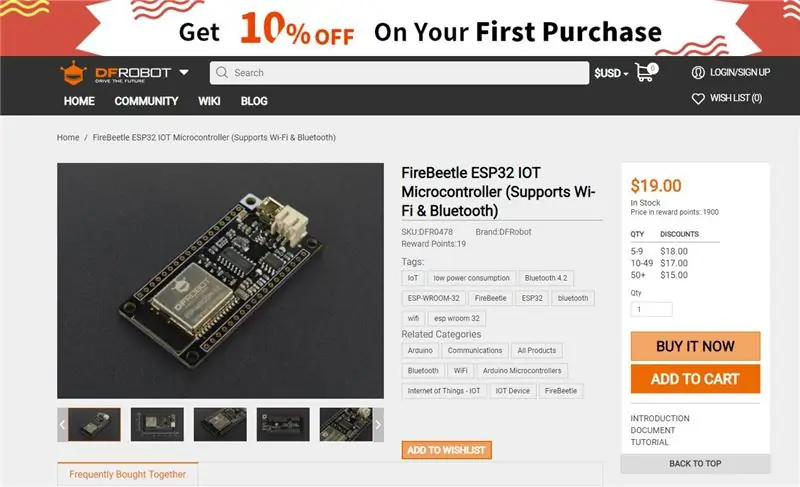
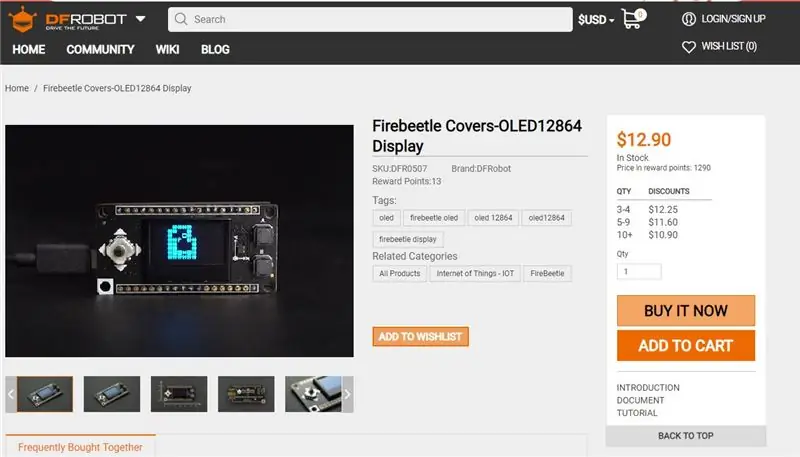
Tätä varten tarvitset ESP32 -kortin tai ESP8266: n ja voit myös lisätä akun, jos haluat.
Käytin Firebeetle LoRa -levyä, jonka taajuus oli 915 MHz. DFRobot tarjoaa 3 tyyppistä levyä alueellasi laillisen taajuuden mukaan:
1) 433 MHz
2) 868 MHz
3) 915 MHz
Näytössä käytin OLED -suojaa.
Suosittelen käyttämään DFRobot -levyt tämän moduulin kanssa, koska pinout on yhteensopiva, eikä sinulla ole ongelmia missään.
Vaihe 2: Hanki piirilevyt projektillesi

Sinun täytyy tarkistaa JLCPCB, jos haluat tilata piirilevyjä verkosta halvalla!
Saat 10 laadukasta piirilevyä, jotka valmistetaan ja toimitetaan kotiovellesi 2 dollarin hintaan ja joidenkin toimitusten kanssa. Saat myös alennuksen ensimmäisestä tilauksestasi. Jos haluat suunnitella oman piirilevyn, siirry easyEDAan, kun olet valmis, lähetä Gerber -tiedostosi JLCPCB: hen, jotta ne valmistetaan laadukkaasti ja nopeasti.
Vaihe 3: Lataa ja asenna Arduino IDE
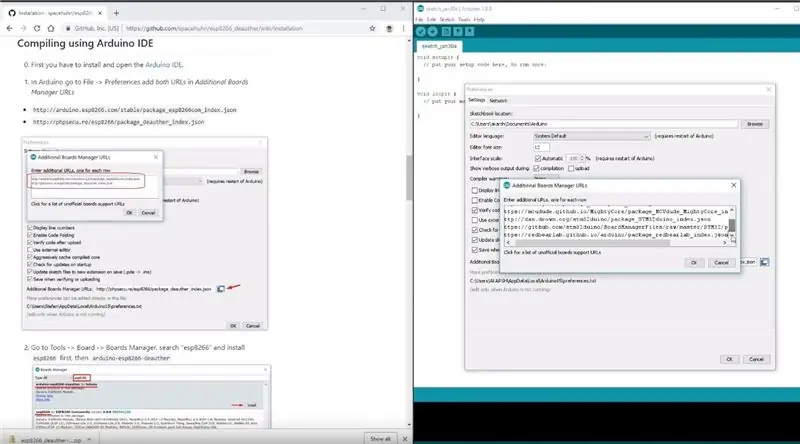
Lataa Arduino IDE täältä.
1. Asenna Arduino IDE ja avaa se.
2. Valitse Tiedosto> Asetukset
3. Lisää https://dl.espressif.com/dl/package_esp32_index.j… Lisäkorttien hallinnan URL -osoitteisiin.4. Valitse Työkalut> Hallitus> Taulujen hallinta
5. Etsi ESP32 ja asenna levy.
6. Käynnistä IDE uudelleen.
Vaihe 4: Liitännät ja juottaminen

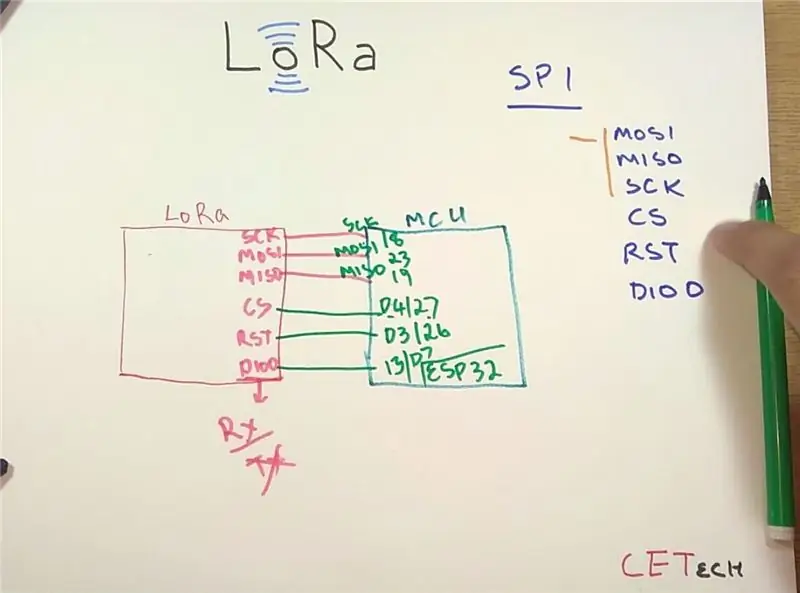
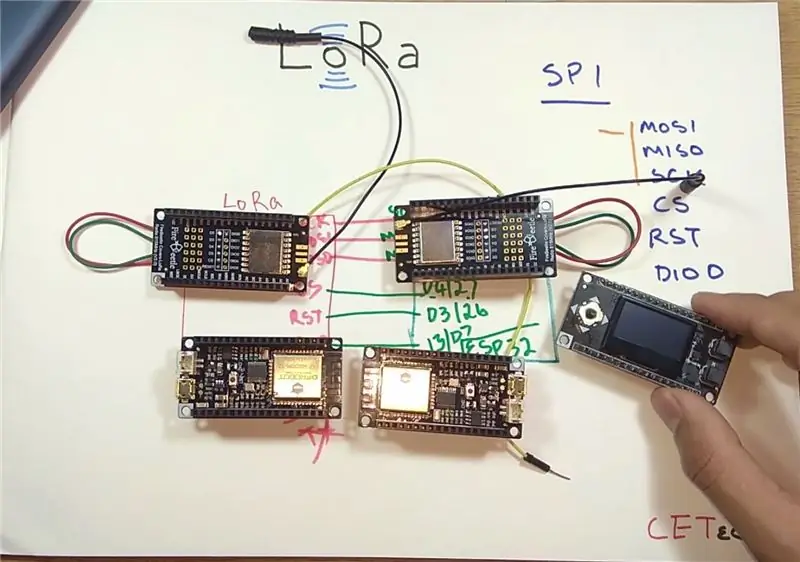

1. Juotos moduulit pinottavilla otsikoilla.
2. Molemmat LoRa -moduulit on kytkettävä ESP32 -moduuleihin kytkentäkaavion mukaisesti.
3. Kerää kaikki 5-6 moduulia, joita aiot käyttää, ja pinota ne radion tarpeen mukaan. Näitä vaiheita varten suosittelen lämpimästi katsomaan videoni, koska tämä osa on kuvattu yksityiskohtaisesti siellä.
Vaihe 5: Moduulin koodaus
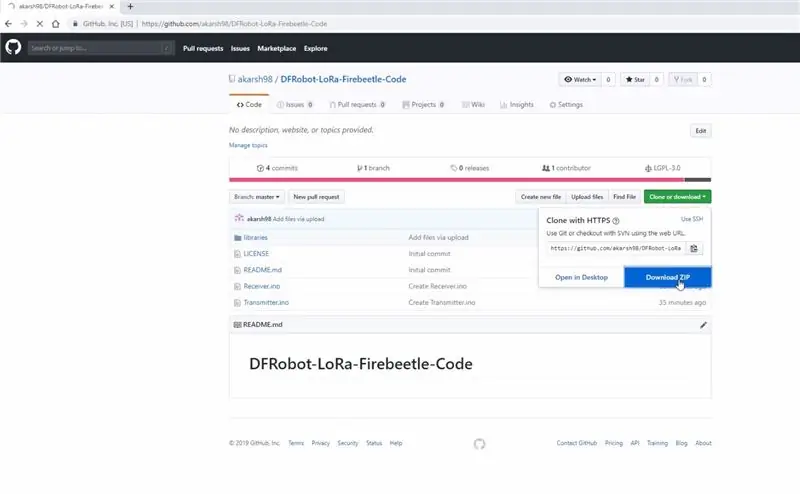
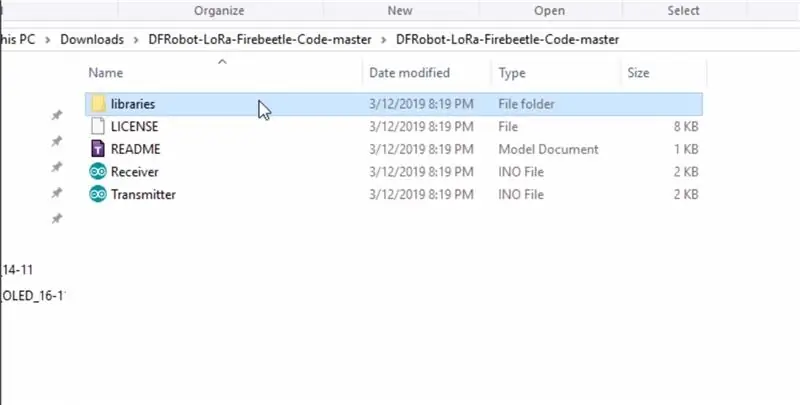
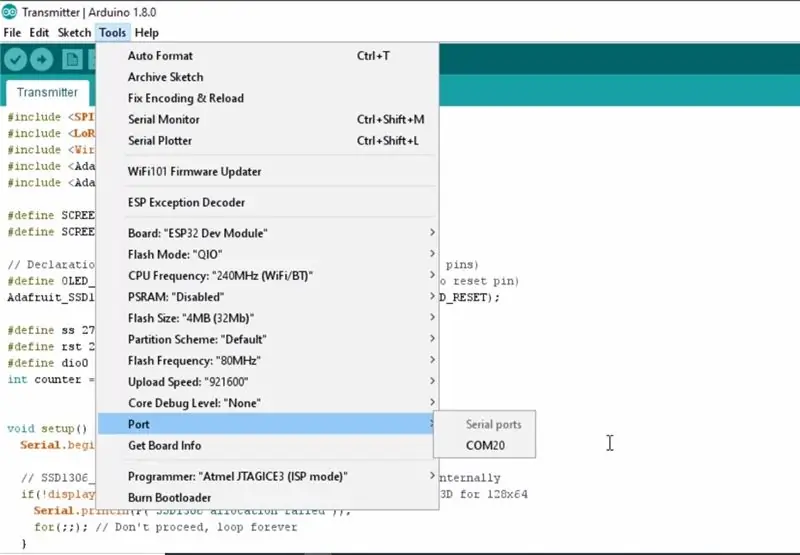
Lataa GitHub-arkisto:
2. Pura ladattu arkisto.
3. Kopioi kirjastot ladatusta arkistosta Kirjasto -kansioon Arduinon luonnoskansiossa.
4. Avaa lähettimen luonnos Arduino IDE: ssä.
5. Siirry kohtaan Työkalut> Hallitus. Valitse käyttämäsi levy, Firebeetle ESP32 minun tapauksessani.
6. Valitse oikea komm. porttiin valitsemalla Työkalut> Portti.
7. Paina latauspainiketta.
8. Kun välilehdellä lukee Valmis lataus, toista yllä olevat vaiheet vastaanottimoduulilla koodin lataamiseksi.
Vaihe 6: Toisto LoRa -radioilla

Heti kun molemmat moduulit saavat virtaa, lähettimen OLED alkaa näyttää lähetettävän paketin numeroa, ja toisaalta vastaanottimeen kytketty sarjamonitori näyttää vastaanotetun paketin signaaliteholla.
Suositeltava:
Raspitone: helppokäyttöinen Jukebox: 7 vaihetta

Raspitone: helppokäyttöinen Jukebox: Hei, seuraava projektini on, kuten ennenkin, ei kovin hyödyllinen projekti: Tämä Raspberry 3 B+-malliin perustuva jukeboksi, tiedän, jotain tällaista voidaan helposti tehdä älypuhelimella ja Bluetooth -kaiutin. Mutta projektissani minulla oli kaksi kovaa edellytystä:
DHT12 (halpa i2c -kosteus- ja lämpötila -anturi), nopea helppokäyttöinen: 14 vaihetta

DHT12 (halpa i2c-kosteus- ja lämpötila-anturi), nopea helppokäyttöinen: Löydät päivityksiä ja muuta sivustoltani https://www.mischianti.org/2019/01/01/dht12-library-en/. voidaan käyttää 2 -johtoisella (i2c -protokolla), mutta rakastan halpaa. Tämä on Arduino- ja esp8266 -kirjasto DHT12 -sarjan
Helppo, edullinen JA helppokäyttöinen kynä: 4 vaihetta (kuvilla)

Helppo, edullinen JA helppokäyttöinen kynä: Kapasitiiviset kosketusanturit näkyvät eri muodoissa. Monia suosittuja muotoja ovat älypuhelimien, tablettien ja kytkimien näytöt. Näiden näyttöjen tai kytkimien aktivoimiseksi johtavan materiaalin on oltava lähellä. Monet käyttävät f
ESP32 E32-433T LoRa-moduulin opetusohjelma - LoRa Arduino -liitäntä: 8 vaihetta

ESP32 E32-433T LoRa-moduulin opetusohjelma | LoRa Arduino -liitäntä: Hei, mitä kuuluu, kaverit! Akarsh täällä CETechistä. Tämä projektini on liittämässä eByten E32 LoRa -moduulia, joka on suuritehoinen 1 watin lähetinvastaanotinmoduuli ja ESP32 Arduino IDE: tä käyttäen. Ymmärsimme E32: n toiminnan viimeisessä opetusohjelmassa
Mukautettu hehkuva kannettavan tietokoneen tunnus/symboli - Johdotusta ei tarvita: 6 vaihetta

Mukautettu hehkuva kannettavan tietokoneen tunnus/symboli - johdotusta ei tarvita: Hei! Tämä on pääpiirteissäni vaiheet, joilla leikataan todella siistin näköinen reikä kannettavaan tietokoneeseen - turvallisesti! Tein tyylitelty versio heprealaisesta kirjaimesta א (aleph), mutta suunnittelusi voisi todella olla mikä tahansa muoto, jonka pystyt leikkaamaan pois . Huomasin, että siellä
